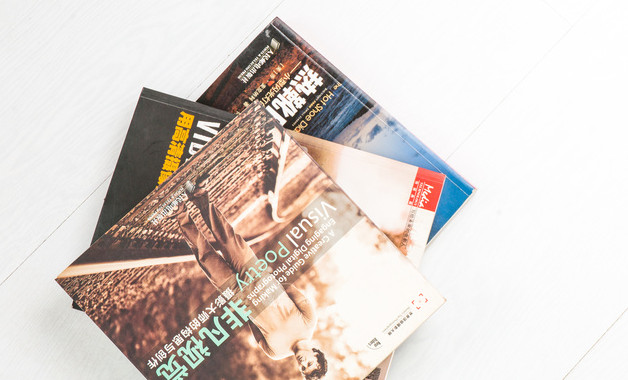怎样拦截电脑弹窗广告(3篇)
【导语】本文根据实用程度整理了3篇优质的拦截电脑弹窗公司运营相关知识范本,便于您一一对比,找到符合自己需求的范本。以下是怎样拦截电脑弹窗广告范本,希望您能喜欢。

【第1篇】怎样拦截电脑弹窗广告
1、首先我们打开杀毒软件,选择上方的功能大全。
2、打开功能大全后我们搜索“弹窗过滤”下载安装,然后打开弹窗拦截。
3、打开后会让我们选择拦截类型,按照自己的需求选择即可。
4、弹窗过滤默认开启的是默认模式,如果想任何弹窗直接拦截,可以点击下面的强力模式,也可以通过手动定位来进行操作,这样就可以拦截广告弹窗了。
【第2篇】怎么拦截电脑弹窗广告
1、弹窗广告基本上都是浏览器和各种播放器弹出的,我们可以在浏览器设置接卖弄中选择拦截模式,将所有的广告都拦截下来。播放器也可以这样设置。
2、可以设置弹窗拦截,打开这个功能能有效的拦截浏览器所弹出的弹窗广告。
3、一些弹窗广告,我们可以打开腾讯电脑管家的“插件清理”进行清理。打开扫描电脑广告插件,减少广告弹窗。
4、部分电脑管家没有找到“弹窗拦截”,我们可以在电脑管家工具箱的“弹窗拦截”来解决电脑弹窗的问题。
5、应用程序的“设置”里面取消勾选广告推荐以及最新消息推送,可以阻止以后启动这个应用的时候电脑广告弹窗跳出来。
【第3篇】火绒如何拦截电脑弹窗广告
使用电脑时,开机后会有一些广告弹窗出现。火绒如何拦截电脑弹窗广告?下面就演示操作步骤。
打开电脑进入后,双击右下方火绒安全的图标。
点击安全工具的图标进入。
选择弹窗拦截的选项。
点击右上角的开关。
打开后,即可开启拦截电脑弹窗广告的功能。
最新加入范本
-
40人
-
96人
-
60人
-
72人
-
11人
-
24人
-
12人